Menyediakan Lampu (Linux, Apache, MySQL/MariaDB, PHP dan Phpmyadmin) di Ubuntu Server 14.10

- 3052
- 289
- Daryl Wilderman
Lampu Stack (Linux, Apache, MySQL/ MariaDB, PHP dan Phpmyadmin) mewakili sekumpulan perisian sumber terbuka yang biasa digunakan dalam salah satu perkhidmatan yang paling tersebar di Internet hari ini yang berkaitan dengan perkhidmatan web.
 Pasang lampu di Ubuntu 14.10
Pasang lampu di Ubuntu 14.10 Artikel ini akan membimbing bagaimana anda boleh memasang Lampu Tumpukan pada versi terakhir Ubuntu Server yang dikeluarkan (14.10).
Keperluan
- Pemasangan minimum Ubuntu 14.10 edisi pelayan dengan pelayan SSH.
- Sekiranya mesin anda dimaksudkan untuk menjadi pelayan web pengeluaran adalah yang terbaik untuk mengkonfigurasi alamat IP statik pada antara muka yang akan disambungkan ke segmen rangkaian yang akan menyampaikan kandungan web kepada pelanggan.
Langkah 1: Nama Hos Mesin Persediaan
1. Setelah anda melakukan pemasangan minimum Ubuntu 14.10 Edisi pelayan, log masuk ke pelayan baru anda dengan pentadbiran sudo pengguna dan tetapkan nama hos mesin anda, kemudian sahkan dengan mengeluarkan arahan berikut.
$ sudo hostnamect set-hostname yourfqdnname $ hostnamectl
 Tetapkan nama host di Ubuntu
Tetapkan nama host di Ubuntu 2. Kemudian, jalankan arahan berikut untuk memastikan bahawa sistem anda dikemas kini sebelum kami meneruskan proses pemasangan lampu.
$ sudo apt-get update & & sudo apt-get upgrade
Langkah 2: Pasang Webserver Apache
3. Kini tiba masanya untuk meneruskan Lampu pemasangan. Apache httpd Pelayan adalah salah satu perisian sumber terbuka yang tertua, diuji dengan baik dan mantap yang mempunyai pengaruh besar dalam internet apa hari ini, terutama dalam pembangunan perkhidmatan web selama bertahun -tahun.
Membina dengan reka bentuk modular dalam fikiran, Apache dapat menyokong pelbagai bahasa pengaturcaraan dan ciri -ciri terima kasih kepada modul dan sambungannya, salah satu yang paling banyak digunakan hari ini ialah bahasa pengaturcaraan dinamik PHP.
Untuk memasang Apache httpd Pelayan menjalankan arahan berikut pada konsol anda.
$ sudo apt-get memasang apache2
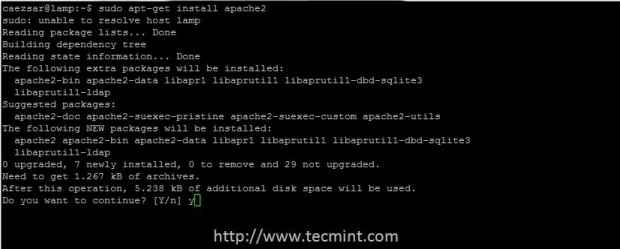 Pasang Apache di Ubuntu
Pasang Apache di Ubuntu 4. Untuk menentukan mesin anda Alamat IP Sekiranya anda belum mengkonfigurasi alamat IP statik, jalankan ifconfig perintah dan taipkan
Hasil Alamat IP di medan URL Pelayar untuk melawat laman web Apache lalai.
http: // your_server_ip
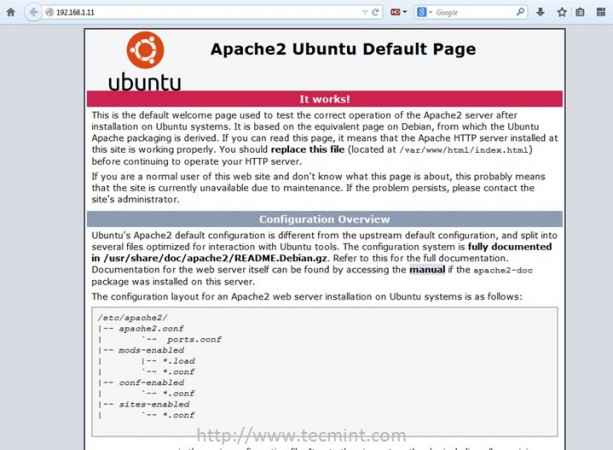 Halaman lalai apache untuk ubuntu
Halaman lalai apache untuk ubuntu Langkah 3: Memasang PHP
5. Php adalah bahasa skrip dinamik sisi pelayan yang kuat yang kebanyakannya digunakan dalam menghasilkan aplikasi web dinamik yang berinteraksi dengan pangkalan data.
Untuk menggunakan bahasa skrip php untuk platform pembangunan web yang minimum, mengeluarkan arahan berikut yang akan memasang beberapa modul PHP asas yang diperlukan untuk disambungkan ke Mariadb pangkalan data dan penggunaan Phpmyadmin antara muka web pangkalan data.
$ sudo apt-get memasang php5 php5-mysql php5-mcrypt php5-gd libapache2-mod-php5
 Pasang PHP di Ubuntu
Pasang PHP di Ubuntu 6. Sekiranya anda kemudian perlu memasang modul PHP, gunakan arahan di bawah untuk mencari dan mengetahui maklumat terperinci mengenai modul atau perpustakaan PHP tertentu.
$ sudo apt-cache carian php5 $ sudo apt-cache show php5-module_name
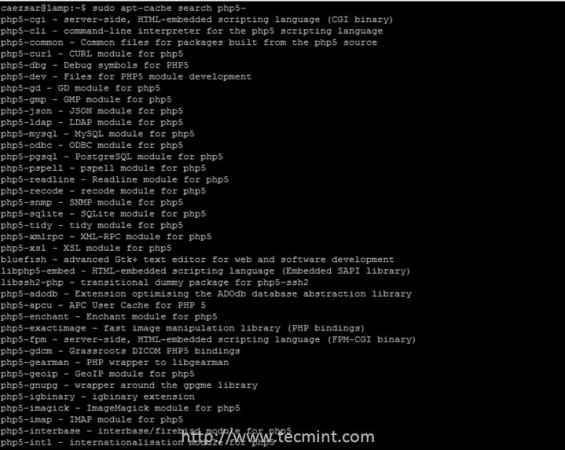 Cari Modul PHP
Cari Modul PHP 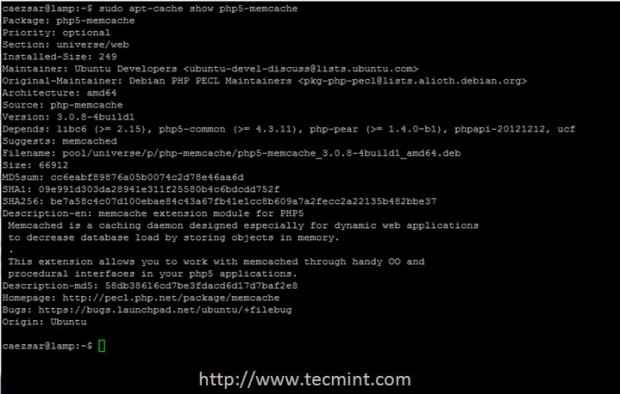 Tunjukkan Maklumat Modul PHP
Tunjukkan Maklumat Modul PHP Langkah 4: Pasang pelayan dan pelanggan MariaDB
7. Mariadb adalah pangkalan data relasi baru yang diperbaiki oleh masyarakat dari pangkalan data MySQL tertua dan terkenal, yang menggunakan API yang sama dan menyediakan fungsi yang sama sebagai nenek moyangnya Mysql.
Untuk memasang Mariadb pangkalan data dalam Ubuntu 14.10 pelayan, mengeluarkan arahan berikut dengan keistimewaan root.
$ sudo apt-get memasang MariaDB-Client MariaDB-Server
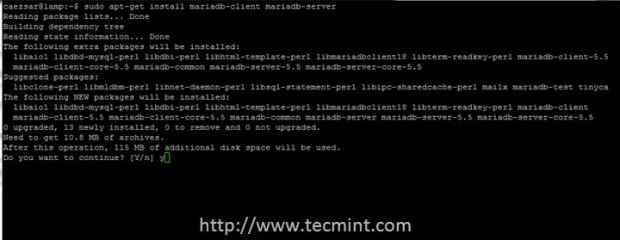 Pasang Mariadb di Ubuntu
Pasang Mariadb di Ubuntu Sebagai proses pemasangan Mariadb mengambil tempat di mesin anda, anda akan diminta dua kali untuk memasukkan dan mengesahkan akar kata laluan untuk pelayan MariaDB.
Perhatikan bahawa Pengguna Root MariaDB berbeza daripada Pengguna Root Sistem Linux, jadi pastikan anda memilih kata laluan yang kuat untuk pengguna root pangkalan data.
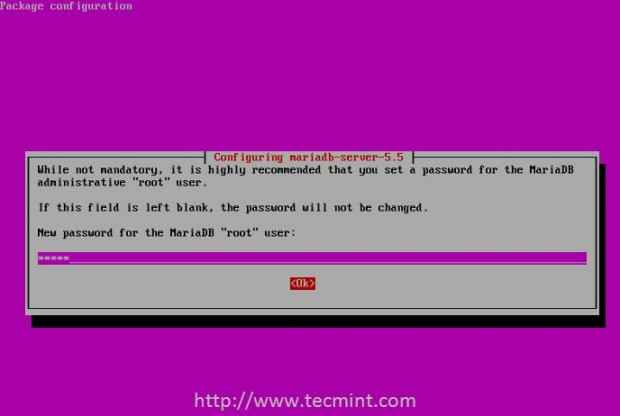 Tetapkan kata laluan MariaDB
Tetapkan kata laluan MariaDB 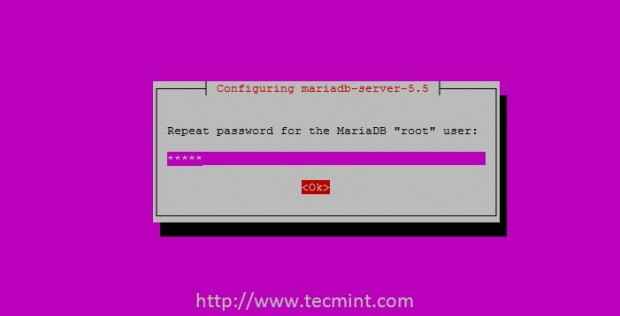 Sahkan kata laluan MariaDB
Sahkan kata laluan MariaDB 8. Selepas Mariadb Pemasangan Server Finish, sudah tiba masanya untuk meneruskan pemasangan Pemasangan Pangkalan Data Standard, yang akan mengalih keluar pengguna tanpa nama, memadam pangkalan data ujian dan tidak membenarkan log masuk akar jauh.
Jalankan arahan di bawah untuk menjamin Mariadb, Pilih Tidak Pada soalan pertama untuk memastikan kata laluan root anda kemudian jawab Ya pada semua soalan untuk menerapkan ciri keselamatan dari atas.
$ sudo mysql_secure_installation
Gunakan tangkapan skrin berikut sebagai panduan.
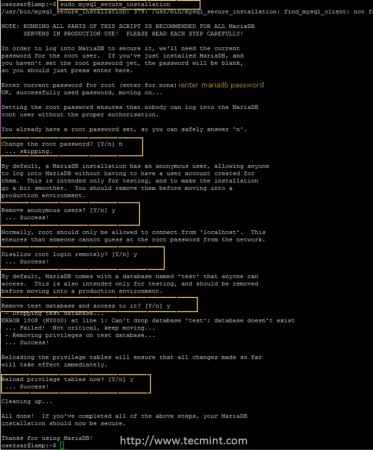 Selamat MariaDB di Ubuntu
Selamat MariaDB di Ubuntu 9. Selepas pangkalan data telah dijamin, dapatkan status MariaDB dengan melaksanakan log masuk baris arahan menggunakan arahan berikut.
$ mysql -u root -p
10. Sekali di dalam pangkalan data menjalankan mysql status; Perintah untuk mendapatkan pandangan pembolehubah dalaman, kemudian taipkan berhenti; atau keluar; Mysql Perintah untuk kembali ke Linux Shell.
MariaDB [(tiada)]> status; Mariadb [(tidak)]> berhenti;
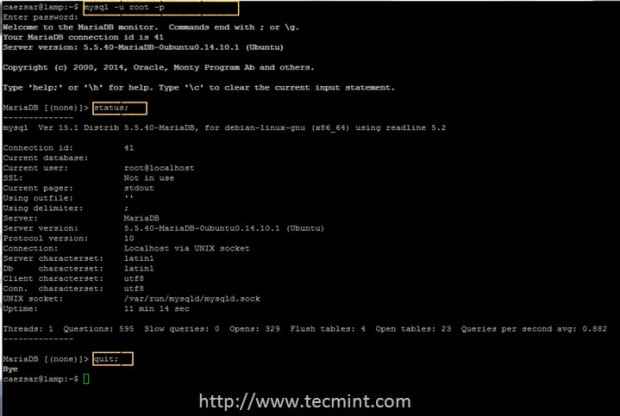 Sambungkan Mariadb di Ubuntu
Sambungkan Mariadb di Ubuntu Langkah 5: Memasang phpmyadmin
11. Phpmyadmin adalah frontend panel web yang digunakan untuk mentadbir pangkalan data MySQL. Untuk memasang panel web phpmyadmin pada mesin anda jalankan arahan berikut, pilih apache2 Sebagai pelayan web dan pilih untuk tidak mengkonfigurasi pangkalan data untuk phpmyadmin dengan dbconfig-common Seperti yang dibentangkan pada tangkapan skrin di bawah:
$ sudo apt-get memasang phpmyadmin
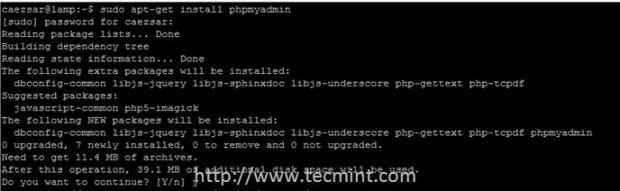 Pasang phpmyadmin di Ubuntu
Pasang phpmyadmin di Ubuntu 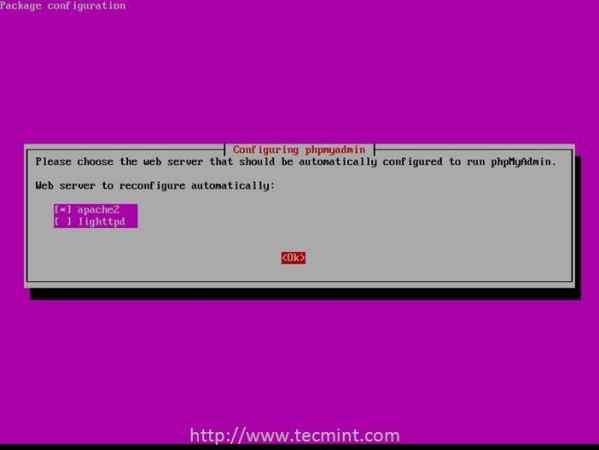 Pilih Apache2 untuk phpmyadmin
Pilih Apache2 untuk phpmyadmin 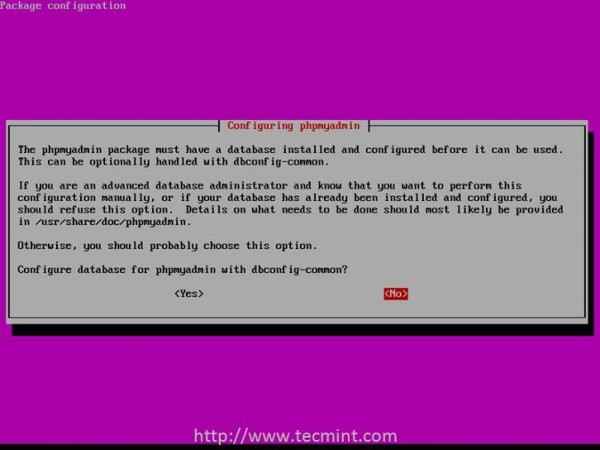 Mengkonfigurasi phpmyadmin
Mengkonfigurasi phpmyadmin 12. Selepas Phpmyadmin panel dipasang, anda perlu mengaktifkannya secara manual dengan menyalin fail konfigurasi Apache yang terletak di /etc/phpmyadmin/ Path to Apache Webserver Direktori Konfigurasi Tersedia, yang terdapat pada /etc/apache2/conf-tersedia/ Laluan sistem.
Kemudian aktifkannya menggunakan a2enconf Perintah pentadbiran Apache. Setelah anda menamatkan langkah ini semula atau mulakan semula daemon Apache untuk menerapkan semua perubahan.
Gunakan urutan arahan di bawah untuk membolehkan Phpmyadmin.
$ sudo cp/etc/phpmyadmin/apache.conf/etc/apache2/conf-tersedia/phpmyadmin.conf $ sudo a2enconf phpmyadmin $ sudo perkhidmatan apache2 mulakan semula
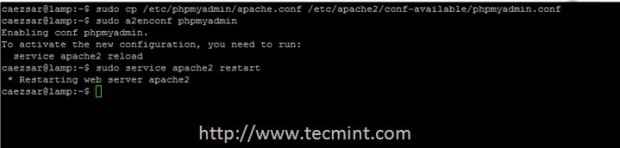 Dayakan phpmyadmin
Dayakan phpmyadmin 13. Akhirnya, untuk mengakses Phpmyadmin antara muka web untuk Mariadb pangkalan data, buka penyemak imbas dan taipkan alamat rangkaian berikut.
http: // your_server_ip/phpmyadmin
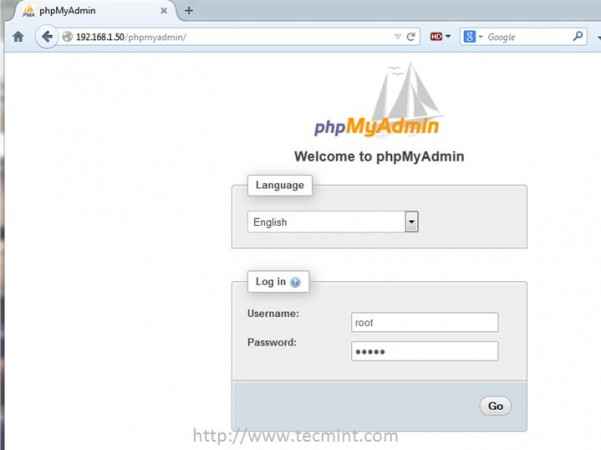 Akses phpmyadmin
Akses phpmyadmin Langkah 6: Uji konfigurasi PHP
14. Untuk mendapatkan di dalam bagaimana platform pelayan web anda kelihatan setakat ini, buat maklumat.php fail dalam /var/www/html/ Apache lalai Webroot
dan masukkan kod berikut di dalam.
$ sudo nano/var/www/html/info.php
Tambahkan kandungan berikut ke maklumat.php fail.
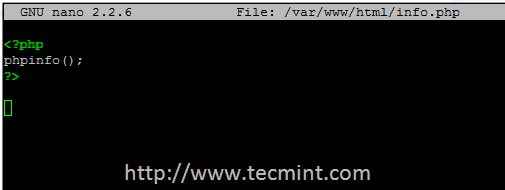 Semak maklumat PHP
Semak maklumat PHP 15. Kemudian, simpan fail menggunakan Ctrl+o Kekunci, buka penyemak imbas dan mengarahkannya ke laluan rangkaian berikut untuk mendapatkan maklumat konfigurasi PHP Webserver yang lengkap.
http: // your_server_ip/info.php
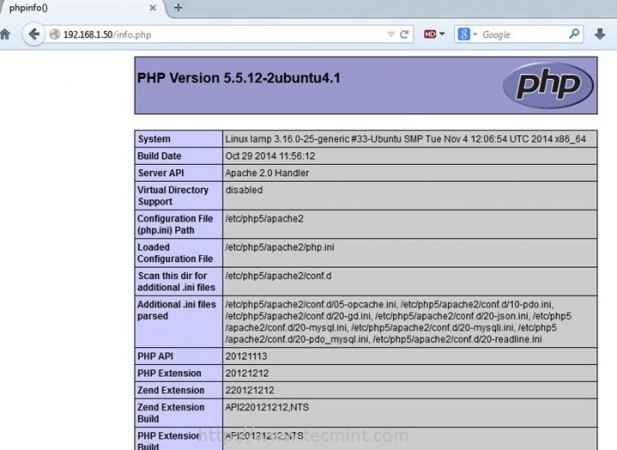 Semak maklumat php webserver
Semak maklumat php webserver Langkah 7: Dayakan Lampu Sistem Di-Dive
16. Biasanya, Apache dan Mysql daemon dikonfigurasi secara automatik seluruh sistem oleh skrip pemasang, tetapi anda tidak boleh terlalu berhati -hati!
Untuk memastikan bahawa Apache dan Mariadb perkhidmatan dimulakan selepas setiap sistem reboot, pasang SYSV-RC-CONF pakej yang menguruskan Ubuntu di dalamnya skrip, kemudian membolehkan kedua-dua perkhidmatan sistem dengan menjalankan arahan berikut.
$ sudo apt-get Install sysv-rc-conf $ sudo sysv-rc-conf apache2 pada $ sudo sysv-rc-conf mysql on
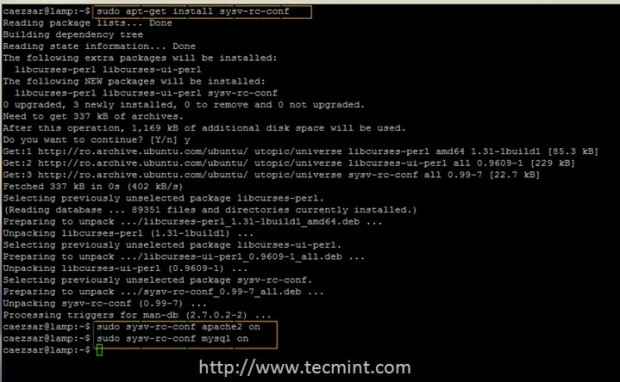 Dayakan sistem Apache Mariadb lebar
Dayakan sistem Apache Mariadb lebar Itu sahaja! Sekarang anda Ubuntu 14.10 mesin mempunyai perisian minimum yang dipasang untuk diubah menjadi platform pelayan yang kuat untuk membangunkan web dengan timbunan lampu di atasnya.
- « Cara Memasang dan Mengkonfigurasi 'Cache Hanya Pelayan DNS' dengan 'Unbound' di RHEL/CentOS 7
- Aplikasi dan program PygObject pakej sebagai .Pakej Deb untuk Desktop Linux - Bahagian 4 »

